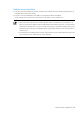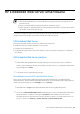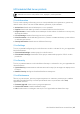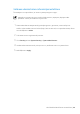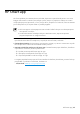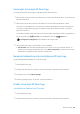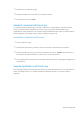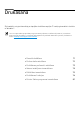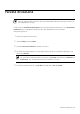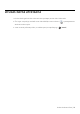User Guide
HP Smart app | 66
Savienojiet, izmantojot HP Smart app
Jūs varat izmantot HP Smart app, lai iestatītu printeri bezvadu tīklā.
1 Pārliecinieties, vai jūsu dators vai mobilā ierīce ir savienota ar bezvadu tīklu, un jūs zināt sava
bezvadu tīkla paroli.
2 Pārbaudiet, vai printeris atrodas Auto Wireless Connect (AWC) iestatīšanas režīmā.
Ja printeris ir iestatīts pirmo reizi, printeris ir gatavs iestatīšanai pēc printera ieslēgšanas.
Tas turpina meklēt HP Smart app, lai izveidotu savienojumu 2 stundu laikā, un pēc tam
pārtrauc meklēšanu.
Lai iestatītu vadības paneli Auto Wireless Connect (AWC) iestatīšanas režīmā, nospiediet un
turiet nospiestu pogu (bezvadu) vismaz 20 sekundes, līdz (Status) un
(Leslēgšanas/Izslēgšanas) LED indikators sāk mirgot kopā.
3 Atveriet HP Smart app un veiciet kādu no šīm darbībām:
• iOS/Android: Sākuma ekrānā pieskarieties Plus ikonai un pēc tam atlasiet printeri. Ja
printeris nav sarakstā, pieskarieties vienumam Add a new printer. Lai pievienotu printeri
savam tīklam, izpildiet ekrānā redzamos norādījumus.
Nomainiet noklusēto printera iestatījumu HP Smart app
Varat iestatīt printera iestatījumu no HP Smart app.
1 Atveriet HP Smart app.
2 Pieskarieties Plus ikonai, ja vēlaties mainīt citu printeri vai pievienot jaunu printeri.
3 Pieskaries vienumam Printer Settings.
4 Atlasiet vajadzīgo opciju un pēc tam mainiet iestatījumu.
Drukāt, izmantojot HP Smart app
Lai drukātu no Android vai iOS ierīces
1 Atveriet HP Smart app.
2 Pieskarieties Plus ikonai, ja vēlaties mainīt citu printeri vai pievienot jaunu printeri.